Comment transformer les colonnes en lignes dans Excel?
Êtes-vous un utilisateur Excel qui a du mal à transformer les colonnes en lignes? Il peut être assez difficile de naviguer dans le fonctionnement d'Excel, surtout lorsque vous essayez d'apporter des modifications à votre feuille de calcul. Heureusement, il y a des étapes simples que vous pouvez prendre pour transformer les colonnes en lignes dans Excel. Dans cet article, nous vous guiderons à travers les étapes nécessaires pour transformer vos colonnes en rangées dans Excel. Donc, si vous êtes prêt à apprendre à le faire rapidement et facilement, continuez à lire!
Comment transformer les colonnes en lignes dans Excel?
Pour transformer les colonnes en lignes dans Excel, sélectionnez d'abord les colonnes que vous souhaitez transposer. Ensuite, cliquez avec le bouton droit et sélectionnez «Copier». Ensuite, accédez à la cellule où vous souhaitez que les nouvelles données commencent et cliquez avec le bouton droit, puis sélectionnez «Coller Special». Enfin, cochez la case «Transposer» et cliquez sur «OK».
- Sélectionnez les colonnes que vous souhaitez transposer
- Cliquez avec le bouton droit et sélectionnez «Copier»
- Allez dans la cellule où vous souhaitez que les nouvelles données commencent et cliquez avec le bouton droit sur
- Sélectionnez «Coller Special»
- Cochez la case «Transpose» et cliquez sur «OK»
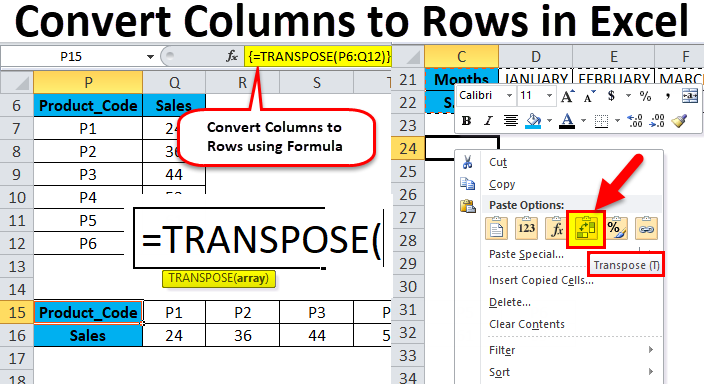
Comprendre comment transformer les colonnes en lignes dans Excel
La transformation des données des colonnes aux lignes de Microsoft Excel est un processus assez simple qui peut vous faire gagner du temps lors de l'organisation de vos données. La transformation des données est le processus d'échange de lignes avec des colonnes afin que les données soient réorganisées dans la feuille de calcul. Cet article expliquera comment transposer les données dans Excel, y compris ce qu'est la transformation, comment elle fonctionne et comment utiliser la fonction de transposition pour changer rapidement les lignes et les colonnes.
La transformation des données est utile lorsque vous devez modifier la disposition d'une feuille de calcul. Par exemple, si vous avez une liste de données consécutives et que vous souhaitez la convertir en colonne, ou vice versa, vous pouvez utiliser Transspose pour passer les données des lignes vers des colonnes et des colonnes aux lignes. La fonction de transposition dans Excel vous permet de passer rapidement des données des lignes aux colonnes et des colonnes aux lignes.
La fonction de transposition est située dans le menu spécial de la pâte et vous permet de sélectionner une gamme de cellules à transposer. La plage de cellules peut être une ligne ou une colonne et peut contenir tout type de données. Une fois la plage de cellules sélectionnée, la boîte de transposition apparaîtra et vous pouvez sélectionner l'option pour transposer les données. Cela passera les données des lignes aux colonnes et des colonnes aux lignes.
Copie et coller des données à transposer dans Excel
Le moyen le plus simple de transposer des données dans Excel est de copier et de colasser les données. Pour ce faire, sélectionnez d'abord la plage de données que vous souhaitez transposer. Ensuite, cliquez avec le bouton droit et sélectionnez l'option de copie. Une fois les données copiées, sélectionnez la cellule où vous souhaitez placer les données transposées. Cliquez avec le bouton droit et sélectionnez l'option spéciale Coller. Dans le menu spécial Coller, sélectionnez l'option Transpose et cliquez sur OK. Cela collera les données dans un format transposé.
Il est important de noter que lors de la transformation des données à l'aide de la méthode Copy and Coller, les données seront transposées dans le même format qu'elle a été initialement saisie. Par exemple, si les données d'origine ont été entrées dans une colonne, elles seront transposées en une ligne.
Utilisation de la fonction de transport pour transposer les données dans Excel
La fonction de transport dans Excel est un outil puissant qui peut être utilisé pour transposer rapidement les données des lignes aux colonnes et des colonnes aux lignes. Pour utiliser la fonction de transposition, sélectionnez d'abord la plage de données que vous souhaitez transposer. Ensuite, cliquez avec le bouton droit et sélectionnez l'option spéciale Coller. Dans le menu spécial Coller, sélectionnez l'option Transpose et cliquez sur OK. Cela collera les données transposées dans le même format qu'elle a été initialement entrée.
La fonction de transport est un excellent moyen de transposer rapidement les données dans Excel. Cependant, il est important de noter que la fonction de transposition ne fonctionne que sur des données contiguës, ce qui signifie que toutes les cellules de la plage doivent être adjacentes les unes aux autres. Si la plage de cellules n'est pas contigu, la fonction de transposition ne fonctionnera pas.
Limitations de la fonction transposée
La fonction de transposition dans Excel est un excellent moyen de transposer rapidement les données des lignes aux colonnes et des colonnes aux lignes. Cependant, il est important de noter que la fonction de transposition a certaines limites. Par exemple, la fonction de transposition ne fonctionne que sur des données contiguës, ce qui signifie que toutes les cellules de la plage doivent être adjacentes les unes aux autres. De plus, la fonction de transposition ne fonctionnera pas sur des données contenant des formules ou du formatage.
Conclusion
La transformation des données des colonnes aux lignes et des lignes aux colonnes dans Excel est un processus assez simple qui peut vous faire gagner du temps lors de l'organisation de vos données. La fonction de transposition dans Excel vous permet de passer rapidement des données des lignes aux colonnes et des colonnes aux lignes. Le moyen le plus simple de transposer les données dans Excel est de copier et de coller les données, ou vous pouvez utiliser la fonction de transposition pour transposer rapidement les données. Il est important de noter que la fonction de transposition a certaines limites, telles que le travail uniquement sur des données contiguës et non sur des données contenant des formules ou du formatage.
FAQ connexe
Quel est le but de transformer les colonnes en lignes dans Excel?
Le but de transformer les colonnes en lignes dans Excel est d'organiser et d'analyser facilement les données. Cela peut être utile pour visualiser les tendances, trouver des modèles et faire des calculs avec les données. En transformant les colonnes en lignes dans Excel, les données peuvent être mieux organisées d'une manière plus facile à comprendre et à manipuler.
Quel est le processus de transformation des colonnes en lignes dans Excel?
Le processus de transformation des colonnes en lignes dans Excel est relativement simple. Tout d'abord, sélectionnez les colonnes que vous souhaitez transformer en lignes. Ensuite, choisissez la commande «Transpose» dans le menu déroulant «Copier». Enfin, sélectionnez la cellule dans laquelle vous souhaitez coller les données transposées et appuyez sur «Entrer». Les données seront désormais au format Row.
Y a-t-il des limites lors de la transformation des colonnes en lignes dans Excel?
Oui, il y a quelques limitations lors de la transformation des colonnes en lignes dans Excel. Par exemple, la commande Transpose ne fonctionne qu'avec des données bidimensionnelles, ce qui signifie que les données doivent être au format en une ligne et une colonne. De plus, la commande Transpose ne fonctionnera qu'avec une seule sélection de données et non de plusieurs sélections.
Quelles sont les autres façons de manipuler les données dans Excel?
En plus de transformer les colonnes en lignes dans Excel, il existe une variété d'autres façons de manipuler les données. Certains d'entre eux incluent l'utilisation de formules pour effectuer des calculs, l'utilisation de filtres pour organiser les données, l'utilisation de la commande «Tri» pour réorganiser les données et l'utilisation de la commande «Rechercher et remplacer» pour rechercher des données spécifiques.
Quels sont les conseils pour gérer de grands ensembles de données dans Excel?
Lorsque vous gérez de grands ensembles de données dans Excel, il est important d'être organisé et efficace. Certains conseils pour gérer de grands ensembles de données incluent la rupture des données en sous-ensembles plus petits pour une manipulation plus facile, l'utilisation de formules pour automatiser les calculs et l'utilisation de tables de pivot pour trouver rapidement des modèles dans les données. De plus, il est important d'utiliser le format de fichier approprié pour les données, telles que .csv ou .xlsx.
Quels sont les avantages de transformer les colonnes en rangées dans Excel?
Le principal avantage de transformer les colonnes en lignes dans Excel est qu'il facilite l'organisation et l'analyse des données. Il est également utile pour visualiser les tendances, trouver des modèles et faire des calculs. De plus, il permet une manipulation plus efficace des données, car les données peuvent être plus facilement triées, filtrées et organisées en formats compréhensibles.
Convertir les données en colonne en ligne dans une fonction de transposition Excel
En conclusion, transformer les colonnes en lignes dans Excel est un processus simple mais puissant. Il vous permet de transformer les données rapidement et facilement pour les analyser plus efficacement. Que vous ayez besoin d'échanger les données pour la création d'un graphique ou que vous deviez simplement comparer deux colonnes côte à côte, la fonction «Transpose» d'Excel est la réponse. En quelques clics, vous pouvez réorganiser les colonnes en lignes et lignes en colonnes en un rien de temps.




















